IT Active Directory installeren op Windows Server 2008 R2
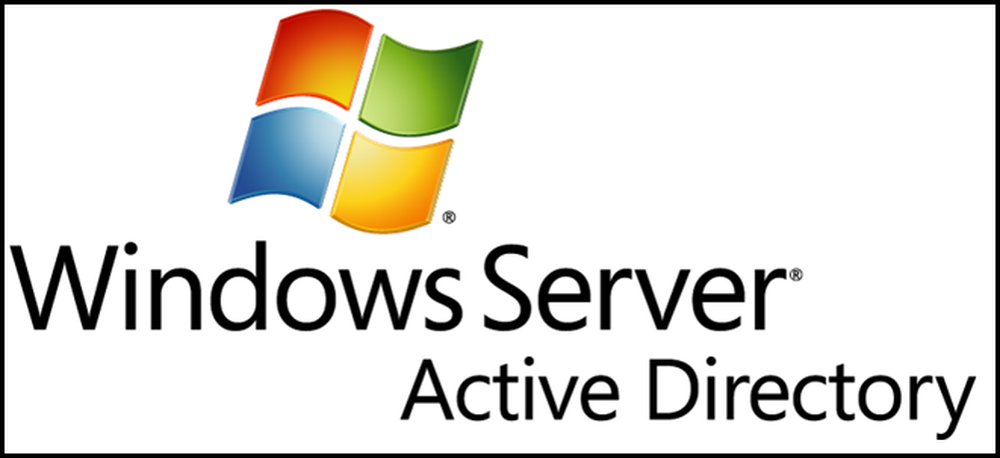
Active Directory is essentieel voor elk Microsoft-netwerk dat is gebouwd op het client-servernetwerkmodel en biedt u de mogelijkheid om een centrale server te gebruiken, een domeincontroller (DC) die de verificatie voor uw hele netwerk uitvoert. In plaats van dat mensen zich aanmelden bij de lokale machines, verifiëren ze zich tegen uw DC. Laten we eens kijken hoe Microsoft Active Directory te installeren.
Installatie
Open Server Manager en klik op rollen, dit opent het Rollenoverzicht aan de rechterkant, waar u kunt klikken op de link Rollen toevoegen.
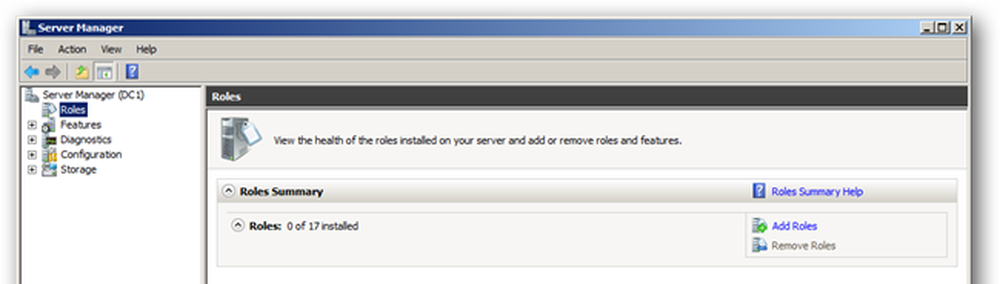
Hierdoor wordt de wizard Rollen toevoegen geopend waarop u op Volgende kunt klikken om een lijst met beschikbare rollen te bekijken. Selecteer Active Directory Domain Services in de lijst, u krijgt de melding dat u enkele functies moet toevoegen, klik op de knop Vereiste functies toevoegen en klik op Volgende om verder te gaan.
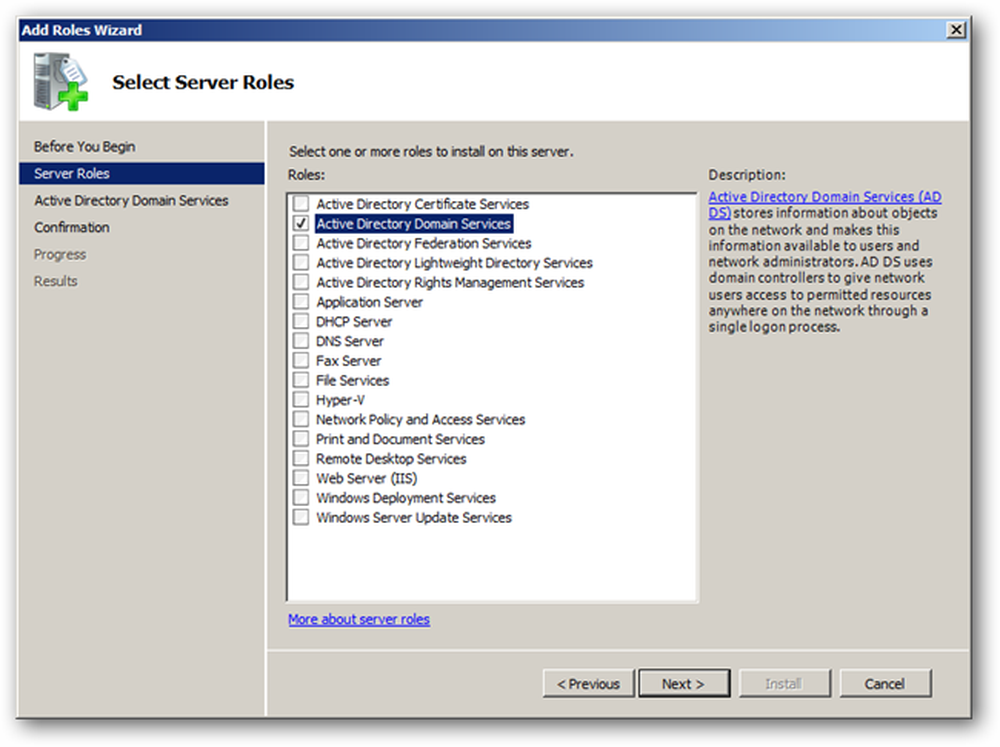
Een korte inleiding tot Active Directory wordt weergegeven, evenals een paar links naar aanvullende bronnen, u kunt gewoon klikken om vervolgens hierheen te gaan en op Installeren klikken om te beginnen met het installeren van de binaire bestanden voor Active Directory.
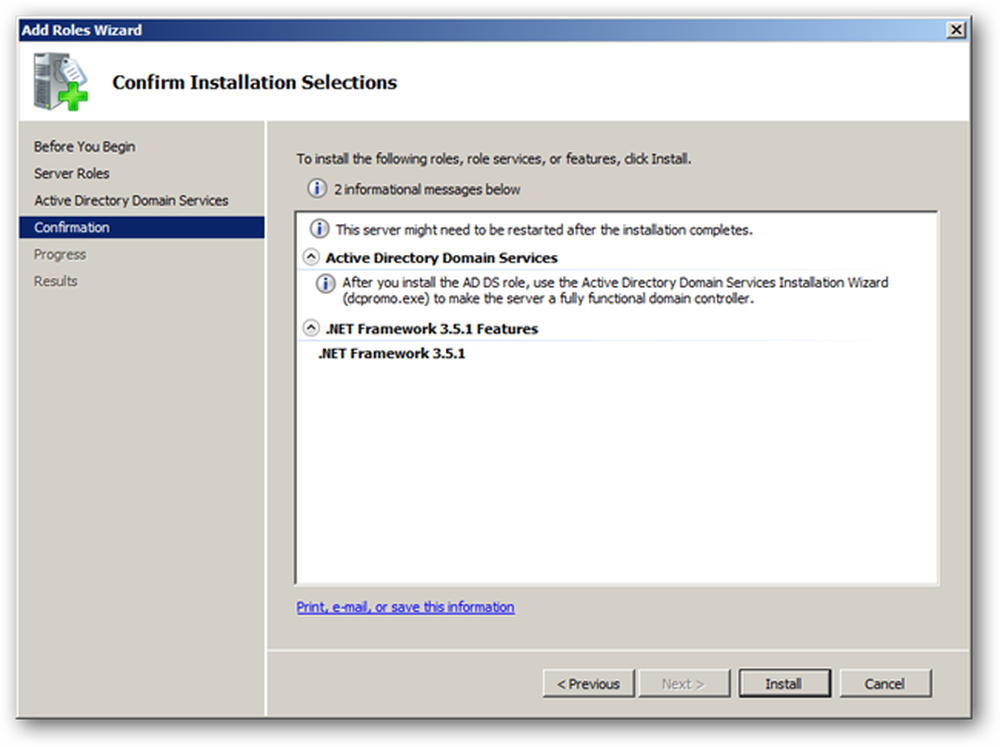
Wanneer de installatie is voltooid, wordt een succesbericht weergegeven. Klik gewoon op Sluiten.

Configuratie
Open Server Manager, vouw Rollen uit en klik op Active Directory Domain Services. Klik aan de rechterzijde op de koppeling De Active Directory Domain Services-installatiewizard uitvoeren (dcpromo.exe).

Hiermee start u een nieuwe wizard, deze keer om de instellingen voor uw domein te configureren, klikt u op Volgende om verder te gaan.
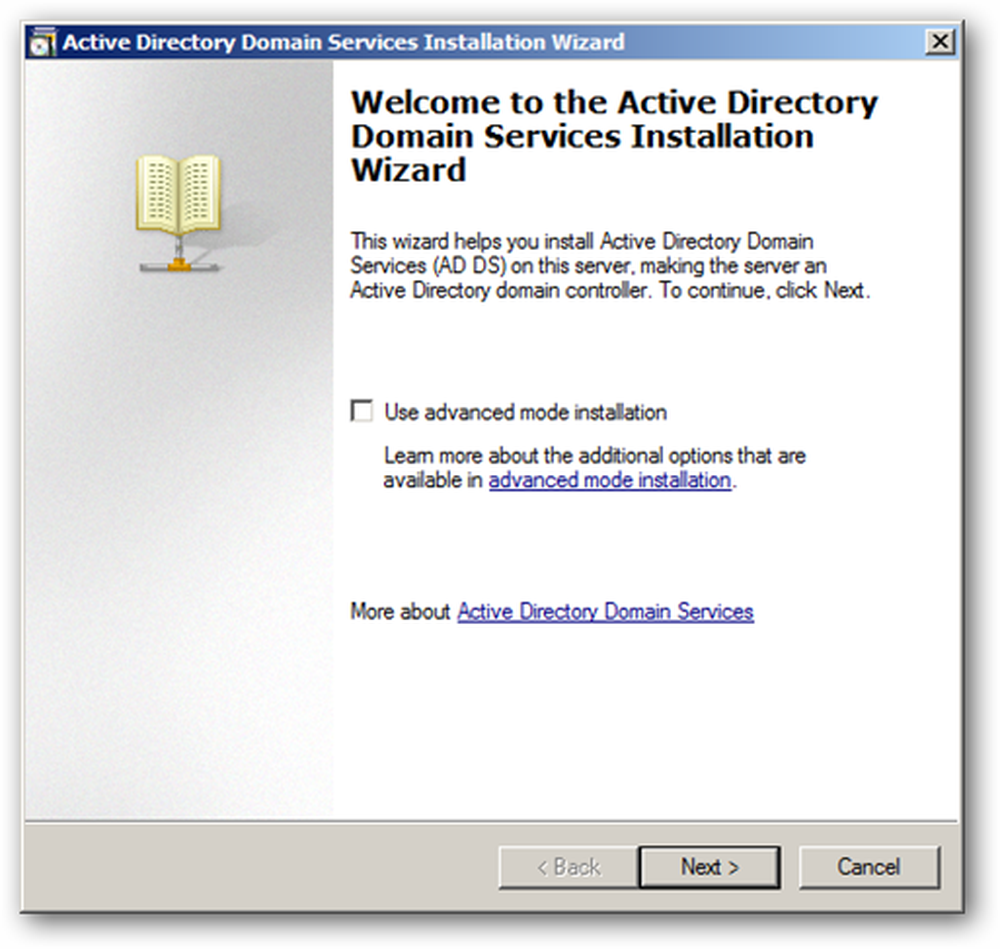
Het bericht dat nu wordt weergegeven heeft betrekking op oudere clients die de nieuwe cryptografische algoritmen die worden ondersteund door Server 2008 R2 niet ondersteunen, deze worden standaard gebruikt in Server 2008 R2, klik op naast om verder te gaan.

Kies om een nieuw domein in een nieuw forest te maken.

Nu u uw domein een naam kunt geven, zullen we een .local-domein gebruiken. De reden waarom dit in een volgend artikel zal worden uitgelegd.
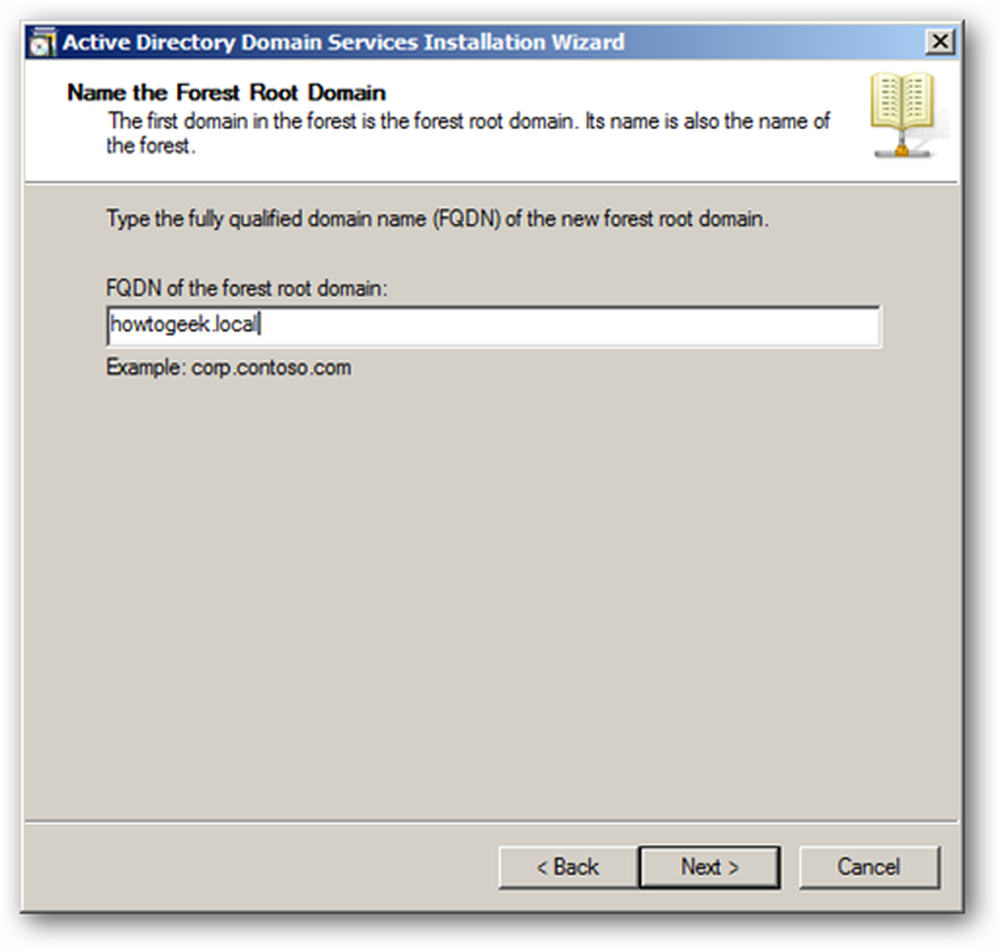
Omdat dit de eerste DC in ons domein is, kunnen we ons forest-functionaliteitsniveau wijzigen in Server 2008 R2.

We willen DNS in onze installatie opnemen, omdat dit ons in staat zal stellen om een AD Geïntegreerde DNS Zone te hebben, wanneer je op Volgende klikt zal er een bericht verschijnen met een klik op Ja om door te gaan.
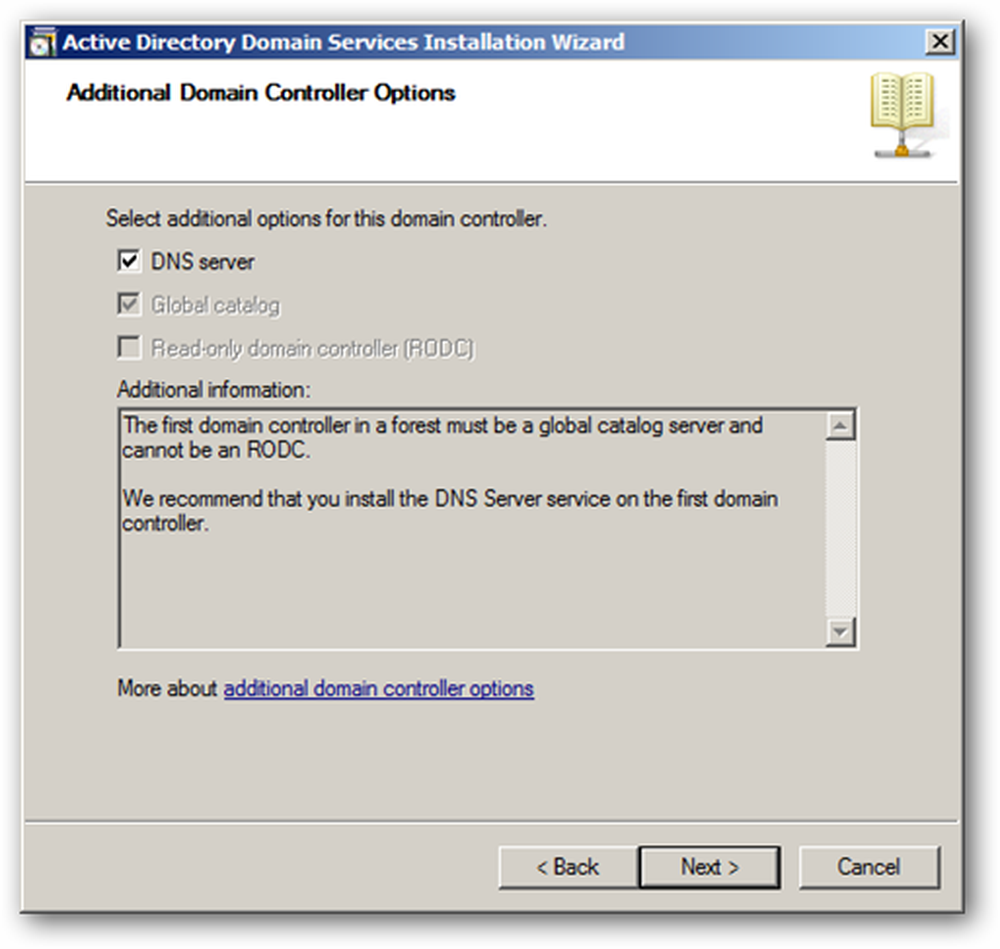
U moet een plaats kiezen om logbestanden op te slaan. Het is een goede gewoonte om de database en de SYSVOL-map op één schijf op te slaan en de logbestanden op een afzonderlijke schijf, maar aangezien deze zich in een laboratoriumomgeving bevindt, laat ik ze gewoon allemaal liggen op dezelfde schijf.
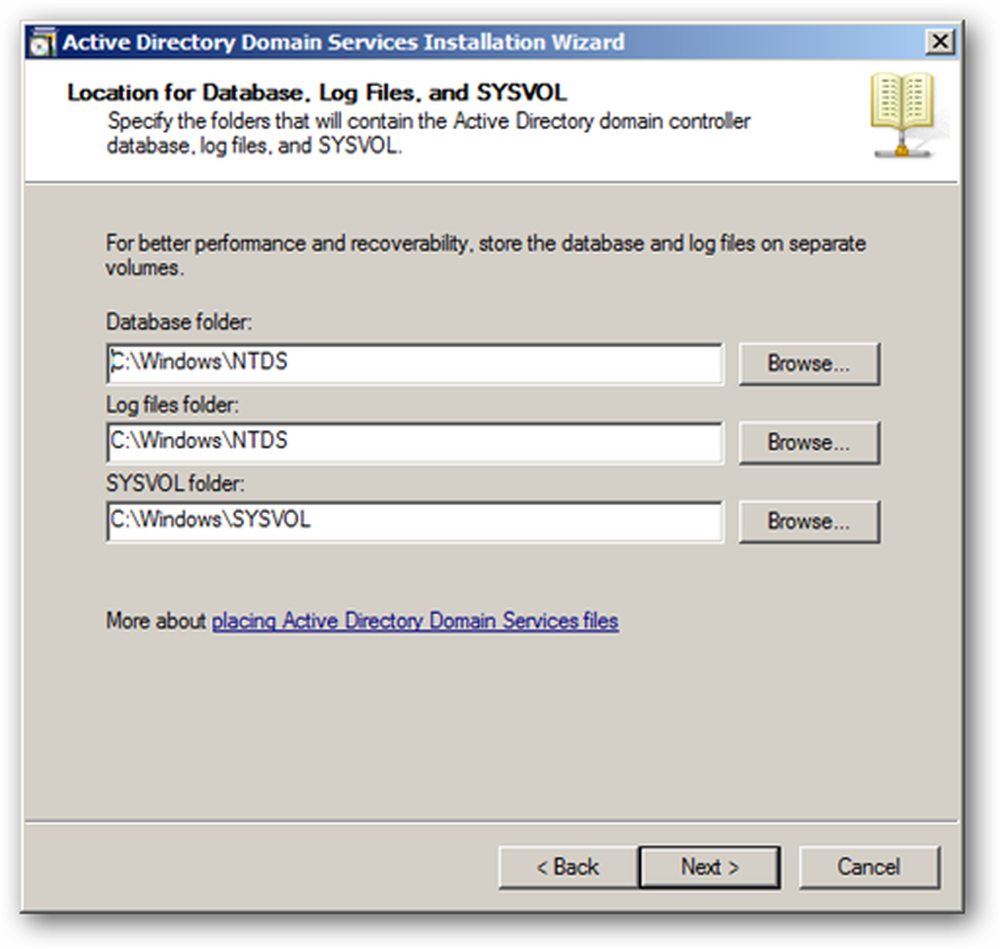
Kies een STRONG Active Directory Restore Mode-wachtwoord en klik volgende keer op de volgende om de configuratie te starten.

U kunt zien welke componenten worden geïnstalleerd door in het volgende vak te kijken.

Wanneer het klaar is, wordt u op de hoogte gebracht en moet u uw pc opnieuw opstarten.

Dat is alles wat er is, jongens, nu heb je een werkende installatie van Active Directory.




